BIXOLON Web In phần mềm SDK iOS

Bản quyền
© BIXOLON Co., Ltd. Mọi quyền được bảo lưu.
Hướng dẫn sử dụng này và tất cả tài sản của sản phẩm được bảo vệ theo luật bản quyền. Nghiêm cấm sao chép, lưu trữ và truyền tải toàn bộ hoặc bất kỳ phần nào của hướng dẫn sử dụng và bất kỳ tài sản nào của sản phẩm mà không có sự chấp thuận trước bằng văn bản của BIXOLON Co., Ltd. Thông tin trong tài liệu này chỉ được thiết kế để sử dụng với sản phẩm BIXOLON này . BIXOLON không chịu trách nhiệm về bất kỳ thiệt hại trực tiếp hoặc gián tiếp nào, phát sinh từ hoặc liên quan đến việc sử dụng thông tin này.
- Biểu trưng BIXOLON là nhãn hiệu đã đăng ký của BIXOLON Co., Ltd.
- Tất cả các thương hiệu hoặc tên sản phẩm khác là thương hiệu của các công ty hoặc tổ chức tương ứng của họ.
BIXOLON Co., Ltd. duy trì những nỗ lực không ngừng để cải tiến và nâng cấp các chức năng và chất lượng của tất cả các sản phẩm của chúng tôi. Sau đây, các thông số kỹ thuật của sản phẩm và / hoặc nội dung hướng dẫn sử dụng có thể được thay đổi mà không cần thông báo trước.
Thận trọng
Một số thiết bị bán dẫn rất dễ bị hỏng do tĩnh điện. Bạn nên "TẮT" máy in trước khi kết nối hoặc tháo cáp ở mặt sau để bảo vệ máy in khỏi tĩnh điện. Nếu máy in bị hỏng do tĩnh điện, bạn nên TẮT máy in.
Thông tin hướng dẫn
Sách hướng dẫn này chứa thông tin cần thiết để viết web các ứng dụng trong việc sử dụng máy in của BIXOLON với BIXOLON Web In SDK. Những người đang sử dụng ứng dụng này nên đọc kỹ hướng dẫn trong sách hướng dẫn này trước khi sử dụng.
Web In môi trường hoạt động SDK
Đặc trưng
- Nó cung cấp tính năng kiểm soát máy in trên WebView màn hình đó web các trang bên trong ứng dụng này.
HĐH hỗ trợ & Web Trình duyệt
- iOS V12.0 trở lên
Giao diện được hỗ trợ
- Bluetooth
- Wi-Fi
- Mạng Ethernet
Máy in được hỗ trợ
Máy in POS
SRP-S300
SRP-Q300 / SRP-Q302
SRP-380 / SRP-382 / SRP-383
SRP-380II / SRP-382II
SRP-F310II / SRP-F312II / SRP-F313II
SRP-350plusIII / SRP-352plusIII
SRP-275III
SRP-S320
SRP-S3000
SRP-B300
SRP-S200
SRP-350V / SRP-352V
SRP-350plusV / SRP-352plusV
SRP-330III / SRP-332III
Máy in nhãn
SLP-TX400 / SLP-TX403
SLP-TX420 / SLP-TX423
SLP-TX220 / SLP-TX223
SLP-DX420 / SLP-DX423
SLP-DX220 / SLP-DX223
SLP-DL410 / SLP-DL413
Máy in hóa đơn di động
SPP-R200III
SPP-R310
SPP-R410
SPP-C200
SPP-C300
Máy in nhãn di động
SPP-L3000
XM7-20
XM7-30
XM7-40 (RFID)
SPP-L310 / SPP-L410
cổng B
BGT-100P / BGT-102P
SRP-Q300H / SRP-Q302H
SRP-S300H
SRP-F310IIH / SRP-F312IIH
SRP-S320Xin chào
Chức năng hữu ích
màn hình khởi động
 <mô tả màn hình khởi chạy>
<mô tả màn hình khởi chạy>

Cài đặt
- Các chức năng dưới đây được cung cấp trong Chức năng Cài đặt.
- Trình duyệt
- Máy in
- Web Máy chủ

Cài đặt trình duyệt
Các chức năng dưới đây được cung cấp trong Chức năng cài đặt trình duyệt.
- Trang chủ: Cài đặt trang bắt đầu
- Lịch sử truy cập
- Xóa lịch sử truy cập
- Xóa cookie
- Xóa bộ nhớ đệm

Cài đặt máy in
Máy in có thể được đăng ký thông qua Cài đặt máy in. Thực hiện theo quy trình dưới đây
- Nhấp vào nút + nằm ở dưới cùng bên phải của màn hình
- Chọn giao diện
- Bluetooth / Wi-Fi / Ethernet
- Danh sách máy in có sẵn được bật lên
- Nếu không có máy in nào bạn muốn kết nối trong danh sách, hãy tham khảo phần 4-2 và 4-3 trong sách hướng dẫn này.
- Chọn máy in trong danh sách máy in
- Tên logic đầu vào
- đặt tên cho máy in đã đăng ký là Tên logic
- Chỉ bảng chữ cái và số được phép cho tên logic.


< MỘT view sau khi đăng ký máy in xong >
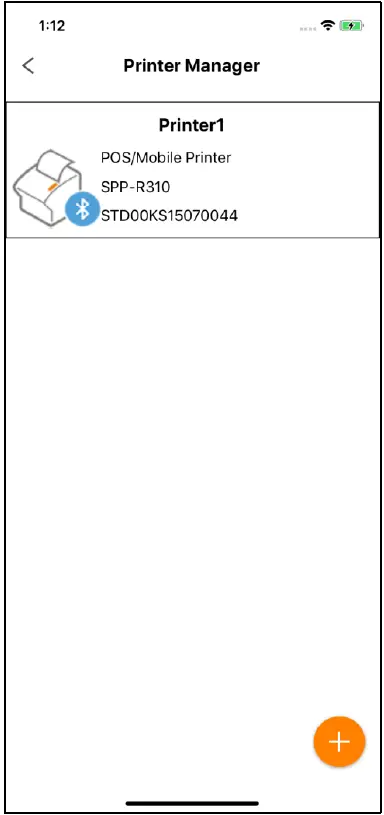 Web Cài đặt máy chủ
Web Cài đặt máy chủ
Các chức năng dưới đây được cung cấp trong Web Chức năng cài đặt máy chủ
Kiểm tra yêu cầu trùng lặp
- Nếu một web ứng dụng yêu cầu dữ liệu trùng lặp, nó có thể được kiểm tra bởi Web In SDK. Giá trị mặc định là 'Bỏ chọn yêu cầu trùng lặp' *
Nhật ký
- Bạn có thể ghi nhật ký của Web In SDK. Giá trị mặc định bị vô hiệu hóa'. *
- Tham khảo nhật ký 4-1' file check method' để biết rằng đường dẫn các bản ghi được lưu.
Sử dụng chứng chỉ
- Lớp cổng bảo mật (SSL) được sử dụng. Khi bật tính năng này, nó yêu cầu cài đặt chứng chỉ một lần. Nếu bạn không chấp nhận để cài đặt nó, nó sẽ tự động bị vô hiệu hóa.
- Nếu chứng chỉ được sử dụng, yêu cầu HTTPS / WSS nên được sử dụng. Nếu chứng chỉ không được sử dụng, yêu cầu HTTP / WS nên được sử dụng để thay thế.
Đặt cổng nghe
- Bạn có thể đặt cổng người nghe của Web In SDK. Cổng người nghe là số cổng mà trên đó Web Print SDK xử lý các yêu cầu dữ liệu của web ứng dụng. Giá trị mặc định là 18080. *
- Vui lòng khởi động lại Web In SDK sau khi thay đổi Port. Nếu bạn không khởi động lại máy Web Print SDK, cổng đã thay đổi có thể không được áp dụng.

Phụ lục
Nhật ký file phương pháp kiểm tra
- Mô tả bên dưới dựa trên Max OS X 10.14 (Mojave).
- Kết nối thiết bị chủ (iPhone/iPad) với PC qua USB
- Chạy iTunes
- Thiết bị của tôi

- Nhấp vào 'File chia sẻ'
- Chọn Web In ứng dụng SDK.

- Kiểm tra thư mục 'BXLLogger' bao gồm nhật ký files.

Kết nối máy in Bluetooth
- Kết nối Bluetooth khả dụng với thiết bị chủ được ghép nối.
Phương pháp ghép nối Bluetooth như dưới đây.
- Chọn cài đặt trong iOS

- Chọn Bluetooth như hình bên dưới

- Kích hoạt mô-đun Bluetooth
- Chọn máy in để ghép nối

- Nhập mã PIN (Mặc định: 0000) và chạm vào Nút ghép nối

- Đã nhận được thông báo đã kết nối (Ghép nối thành công)

Kết nối máy in WiFi/Ethernet
- Nếu máy in được kết nối qua mạng LAN/Ethernet không dây, máy in và thiết bị chủ phải chia sẻ cùng một AP.
Phương thức kết nối thông qua mạng LAN/Ethernet không dây như bên dưới
- Chạm vào Cài đặt trong iOS

- Chọn Wi-Fi

- Chọn AP để kết nối

< Để biết cấu hình của mạng máy in, hãy tham khảo hướng dẫn sử dụng mạng mà bạn có thể tải xuống tại “www.bixolon.com“. >
Lịch sử sửa đổi
| Mục sư | Ngày | Sự miêu tả |
| 1.00 | 2019-08-01 | Mới |
| 1.01 | 2019-11-28 |
|
| 1.02 | 2020-03-11 |
|
| 1.03 | 2020-09-10 |
|
| 1.04 | 2020-09-25 |
|
| 1.05 | 2020-10-28 |
|
| 1.06 | 2021-01-14 |
|
| 1.07 | 2021-02-26 |
|
| 1.08 | 2021-05-24 |
|
| 1.09 | 2021-08-10 | Hỗ trợ Lớp cổng bảo mật (SSL) |
| 1.10 | 2021-11-03 |
|
| 1.11 | 2022-03-22 |
|
| 1.12 | 2022-04-26 |
|
| 1.13 | 2022-06-22 |
|
| 1.14 | 2022-08-18 |
|
Tài liệu / Tài nguyên
 |
BIXOLON Web In phần mềm SDK iOS [tập tin pdf] Hướng dẫn sử dụng Web In phần mềm SDK iOS, Web In SDK, phần mềm iOS |



